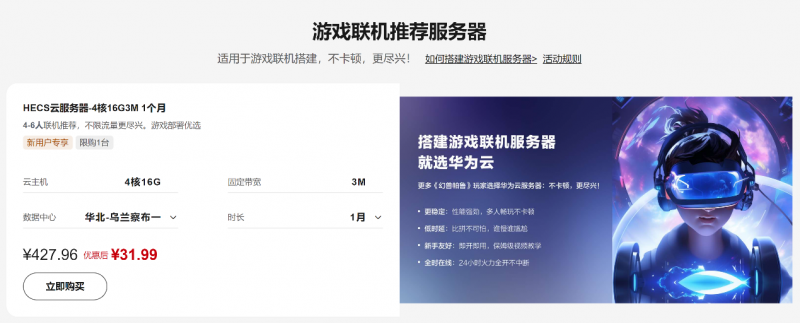
上线 5 天就卖出 700 万份超高销量,超 200 万人同时在线,创下 Steam 平台历史第二的成绩……《幻兽帕鲁》成为 2024 年开年的第一款爆火游戏。
上线 5 天就卖出 700 万份超高销量,超 200 万人同时在线,创下 Steam 平台历史第二的成绩……《幻兽帕鲁》成为 2024 年开年的第一款爆火游戏。
究其原因,在于这款开放世界生存建造游戏为玩家提供了丰富的游戏体验,同时支持联机游玩。但由于游戏爆火,官方服务器或多或少会出现不稳定、延迟、闪退等情况。此时,搭建一个专属服务器不失为最稳妥且畅快的解决方案。这里小编详细介绍一下联机服务器的搭建教程,让你火力全开,玩得更尽兴!
步骤 1:选购云服务器
想和小伙伴们爽快联机,一款稳定低时延的云服务器是关键,这里推荐华为云的 ECS 或 HECS L 实例,当然具体选哪款要看你和多少小伙伴一起玩啦。
最近华为云还有优惠活动,可以选择推荐的游戏联机服务器,配置如下:

人数少的话建议选择 4C16G3M 带宽,可满足 4-6 人联机游玩。
操作系统选择 windows sever 2019/2022
系统盘默认 60G
安全组规则「入方向」添加 UDP 8211
很简单,一步步操作就好了,如果搞不好也可咨询华为云客户经理。
步骤 2:登录华为云服务器
使用「windows+R」在对话框输入 mstsc,点击「确定」,
进入远程连接服务器界面,输入服务器 IP 地址(可在控制台查看),点击「连接」。

点击「更多选项」,选择使用其他账户:

输入用户名「Administrator」,输入密码(创建服务器时设置),点击登录即可。
步骤 3:安装 directX runtime 服务
接下来要安装畅玩游戏的必备组件,首先是 DirectX Runtime。
在 windows C 盘下创建文件夹 命名为 DX
下载 dxwebsetup.exe 目录为 C:\DX

运行 dxwebsetup 进行安装:


步骤 4:安装 Microsoft visual C++ runtime 服务
接下来还要安装 VC++ Runtime,下载之后无脑下一步就好,非常简单。
在 windows C 盘下创建文件夹 命名为 VC
访问 https://aka.ms/vs/17/release/vc_redist.x64.exe
下载 VC_redist.x64.exe 目录为 C:\VC
运行 VC_redist.x64.exe 进行安装

步骤 5:安装 steam CMD 服务
在云服务器的 C 盘下创建文件夹 命名为 steamcmd
下载 zip 目录为 C:\steamcmd
解压 zip 文件 运行 exe 自行安装。


步骤 6:安装 palworld 服务端
在 steamcmd.exe 中输入 login anonymous 匿名登录 steam 服务器,
输入 app_update 2394010 validate 后,按回车下载这个游戏的服务端。
安装完毕后 输入 quit 关闭 cmd。



步骤 7:运行 palworld sever
打开此电脑,访问 C:\steamcmd\steamapps.common\PalServer 运行 PalSever.exe

步骤 8:连接 palworld sever
接下来就可以叫上小伙伴们一起上线了!打开 Steam 启动 palworld 客户端,选择「加入多人游戏(专用服务器)」,最下方输入云服务器 IP:8211,点击「联系」即可。
IP 示例:127.0.0.1:8211
怎么样,是不是非常简单?想必大家已经 get 到联机服务器的搭建方法了,有了自己搭建的服务器,自己和小伙伴们都能在帕鲁世界里能享受到更自由、更爽快的游戏乐趣。小编买的是华为云 HECS 的 4C16G3M 带宽版本,够 4-6 人联机,亲测丝毫不卡顿,效果一级赞!
而且近期华为云服务器还有特别优惠,小编买的规格 1 个月只需要 31.99 元,如果有更多小伙伴,也可以选择配置高一些的规格,目前 8C32G5M 版本 1 个月也只需要 112.72 元,可供 10 人一起游玩。
来源:互联网



